Indholdsfortegnelse:
- Trin 1: Konfigurer din Raspberry Pi
- Trin 2: Opsæt You Blynk
- Trin 3: Programmering
- Trin 4: Forbindelser
- Trin 5: Sidste trin
- Trin 6: IOT Home

Video: Lavpris smart hjem - kontrol overalt i verden: 6 trin

2024 Forfatter: John Day | [email protected]. Sidst ændret: 2024-01-30 08:26
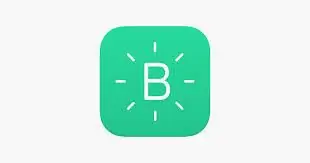

Om
I dag arbejder begge forældre på at få et behageligt liv for familien. Så vi har mange elektroniske apparater som varmelegeme, AC, vaskemaskine osv. I vores hjem.
Når de vender tilbage til hjemmet, skal de føle sig meget godt tilpas med hensyn til temperatur og andet arbejde. Men i dag, efter at de er kommet ind i hjemmet, skal de tænde alle elektronikapparaterne og vente et stykke tid med at starte elektronikapplikationer som vekselstrøm, varmelegeme osv. For at føle sig godt tilpas. De kan ikke tænde varmeapparatet eller AC hele dagen, hvilket fører til mere forbrug af elektricitet og omkostninger.
Jeg laver et LAVT-KOST SMART HJEM, som vil oprette forbindelse til internettet og annullere de eksisterende elektriske husholdningsapparater fra HELE VERDEN med deres Android/iPhone-mobil selv, når de vil.
De kan tænde når som helst og enhver applikation med lave omkostninger (mindre end 40 $)
Nødvendige materialer:
Hindbær pi 3 eller 4
Pære eller enhver elektronikvare
Relæ
Ledninger
Android/iPhone mobil
trådløst internet
Trin 1: Konfigurer din Raspberry Pi
Nu skal vi konfigurere din Raspberry Pi, Trin 1: Download Raspbian -billedet i dette link, Trin 2: Formater dit SD -kort.
Trin 3: Flash billedet ved hjælp af balena Etchen (Download og installer i dette link
Trin 4: Indsæt SD -kortet i Raspberry Pi.
Og du er færdig med at konfigurere din Raspberry Pi
Trin 2: Opsæt You Blynk
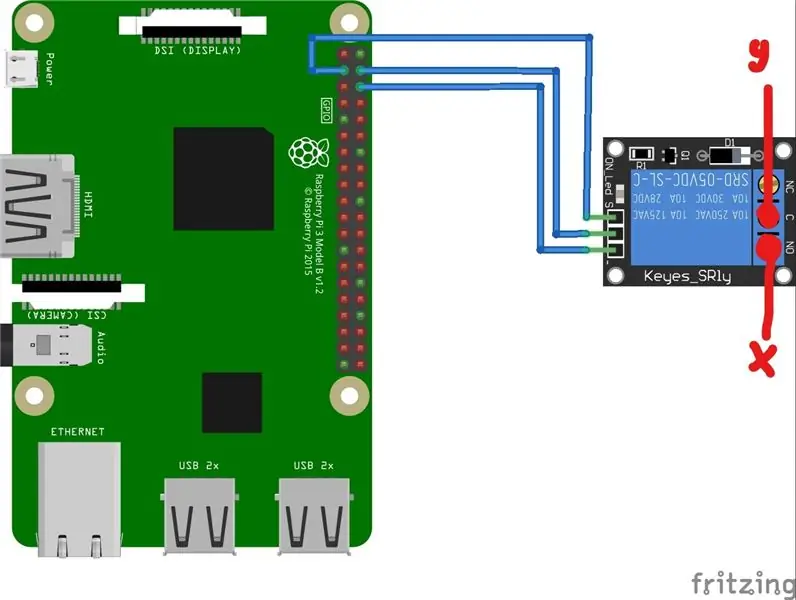
Nu skal vi oprette blynken, Du kan downloade applikationen kaldet "blynk" i App Store i Appleand Play Butik i Android
Nu har du brug for din telefon til at konfigurere Blynk, Trin 1: Gå til Google Play og installer Blynk
Trin 2: Åbn Blynk og tilmeld dig med dit e-mail-id
Trin 3: Derefter skal du få et vindue med små prikker, klik på vinduet, og du skal få et vindue i højre side klik på knappen, og du skal se en flise i prikvinduet. Klik på det, og navngiv din knap, vælg pin som GPIO2, og du vil se et 0 og 1 lige ved siden af PIN -koden, ændre det som 1 og 0
Det er alt hvad du behøver for at konfigurere din Blynk
Du kan også se videoen herunder for at forstå godt.
Trin 3: Programmering
Først og fremmest skal du installere Node.js. på din hindbær pi
Inden du opdaterer Node.js, skal du sørge for at fjerne gamle versioner:
sudo apt -get purge node nodejs node.js -y
sudo apt-get autoremove
Automatisk Node.js -installation
Tilføj lagre:
curl -sL https://deb.nodesource.com/setup_6.x | sudo -E bash -
Installer Node.js:
sudo apt-get update && sudo apt-get upgrade
sudo apt-get install build-essential nodejs -y
Manuel Node.js installation
Automatisk installation virker muligvis ikke for dig, i dette tilfælde kan du udføre en manuel installation. Hvis uname -m giver dig armv6l på Raspberry Pi, kan du prøve dette:
sudo su
cd/optwget https://nodejs.org/dist/v6.9.5/node-v6.9.5-linux-… -O-| tjære -xz
mv node-v6.9.5-linux-armv6l nodejs
apt-get opdatering && apt-get upgrade
apt-get install build-essential
ln -s/opt/nodejs/bin/node/usr/bin/node
ln -s/opt/nodejs/bin/node/usr/bin/nodejs
ln -s/opt/nodejs/bin/npm/usr/bin/npmexit
eksport PATH = $ PATH:/opt/nodejs/bin/
Kontroller din Node.js og npm installation
pi@raspberrypi:/ $ node --version
v6.9.5
pi@raspberrypi:/ $ npm -v
3.10.10
Installer Blynk globalt
sudo npm installer blynk -library -g
sudo npm install onoff -g
Kør standard Blynk -klient (erstat YourAuthToken):
eksport PATH = $ PATH:/opt/nodejs/bin/
frakoblet NODE_PATH
blynk-klient YourAuthToken
Trin 4: Forbindelser
Forbindelser
Hindbær Pi til relæ
GND = -
5V = + (midterste pin)
GPIO2 = S
Relæ til pære
x (jeg tegner på billedet) (NO) = Ledning fra stikket
Y (jeg tegner på billedet) (C) = Wire går til pæren
Jeg har vedhæftet billedet til din reference
Trin 5: Sidste trin
Nu er du næsten færdig med projektet.
Gå nu til Blynk -appen, og du skal se en Play -knap i øverste højre hjørne af mobiltelefonen og klikke på den.
Sørg for at tænde for hindbærpien og tilslutte LED'en, Klik nu på knappen i blynk -appen.
Nu tændes pæren.
Nu er du færdig med selvstudiet
Trin 6: IOT Home
Nu er du færdig med projektet.
Du kan også styre alle elektriske apparater, hvis du vil, ved at tilføje flere blynk -fliser.
Tak fordi du lærte projektet sammen med mig
Hvis du er i tvivl, e -mail til nedenstående mail -id, E-mail: [email protected]
Anbefalede:
Få sikker adgang til din Pi overalt i verden: 7 trin

Sikker adgang til din Pi overalt i verden: Jeg har få applikationer, der kører døgnet rundt på Pi. Når jeg kom ud af mit hus, blev det meget svært at kontrollere Pi's helbred og status. Jeg overvandt efterfølgende den mindre forhindring ved hjælp af ngrok. Adgang til enheden udefra giver
Stemmestyr dit hjem hvor som helst i verden: 5 trin

Stemmestyring af dit hjem fra hvor som helst i verden: … ikke science fiction længere … Ved hjælp af hardware og software, der er tilgængelig i dag, vil denne instruktør demonstrere, hvordan det er muligt at stemmestyre størstedelen af dit hjems systemer via stemmestyring, smartphone, tablet og/eller pc fra hvor som helst
Sikr dit smart hjem smart: 14 trin

Smart Secure Your Smart Home: Jeg konkurrerer om den sikre konkurrence. Hvis du kan lide min instruerbare, skal du stemme på den! Jeg vil vise dig, hvordan du nemt og billigt kan sikre dit hjem og dets omgivelser.Det indeholder segmenter, hvor du vil lære at: 1. Konfigurer y
Styr din ESP8266 overalt i verden: 4 trin

Styr din ESP8266 hvor som helst i verden: Hvordan kan jeg styre min ESP8266 hvor som helst og ikke behøver konfigurere min routerport til kontrol fra internettet? Jeg har en løsning på det problem. Med den enkle PhP-Server, jeg skrev, kan du tilføje en ESP8266-kontrol ESP8266 GPIO'er fra hvor som helst i les
Live overvågning af din sensors værdi overalt i verden: 4 trin

Live overvågning af din sensors værdi fra hvor som helst i verden: Jeg fik en besked om techiesms WhatsApp -nummer vedrørende hjælp til at lave et projekt. Projektet skulle måle det tryk, der udøves på tryksensoren, og vise det på smarttelefonen. Så jeg hjalp med at lave det projekt og besluttede at lave en vejleder
